Kā atbloķēt Mac, izmantojot Apple Watch
ābols Apple Pulkstenis Mac Varonis / / November 24, 2020
Pēdējoreiz atjaunināts
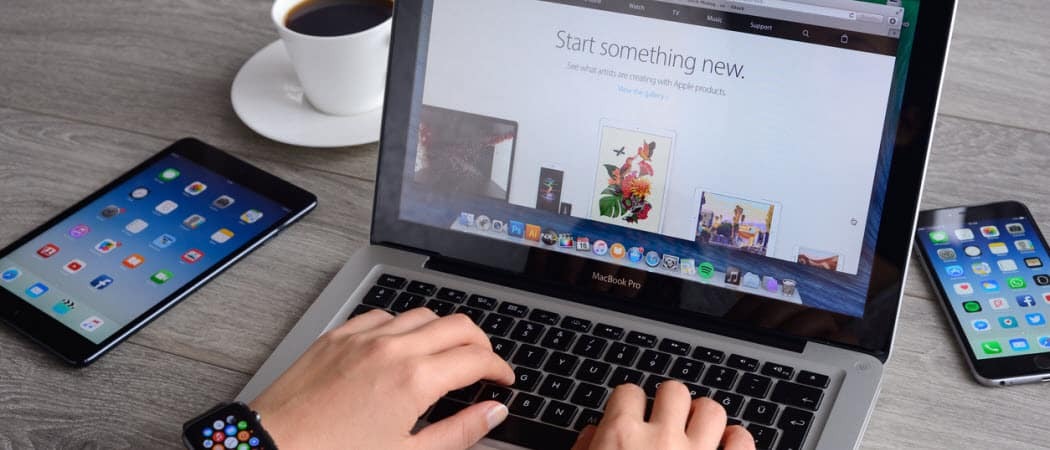
Apple Watch automātiskā atbloķēšana ir ātrs veids, kā atvērt Mac, neizmantojot paroli vai Touch ID. Vislabākais ir tas, ka to ir viegli iestatīt un lietot.
Atkarībā no Apple Watch un Mac modeļa, varat izmantot pirmo, lai atbloķētu otro. Lai aktivizētu automātisko bloķēšanu, jums ir jābūt ierīcēm, kas atbalsta šo funkciju, un veiciet dažas sākotnējās darbības, kā redzat tālāk.
Prasības
Lai izmantotu Apple Watch, lai atbloķētu datoru, jums jāizmanto Mac (2013. gada vidū vai vēlāk) ar MacOS 10.13 vai jaunāku versiju. Pārliecinieties, ka jūsu Apple Watch izmanto jaunāko watchOS versiju. Turklāt jūsu Apple Watch un Mac ir jāizmanto viens un tas pats Apple ID. Jums arī jāizmanto divu faktoru autentifikācija ar Apple ID. Jūsu Mac datorā jābūt ieslēgtam arī Wi-Fi un Bluetooth. Jebkura Apple Watch versija darbojas ar automātisko bloķēšanu.
Visbeidzot, jūsu Mac un Apple Watch ir jāizmanto attiecīgi parole un piekļuves kods.
Lai atrastu savu Mac versiju, ierīces augšējā kreisajā stūrī noklikšķiniet uz Apple izvēlnes, pēc tam atlasiet Par šo Mac. Blakus modelim ir norādīts jūsu Mac ražošanas gads. Šajā piemērā parādīts MacBook Pro (15 collu, 2018) modelis:
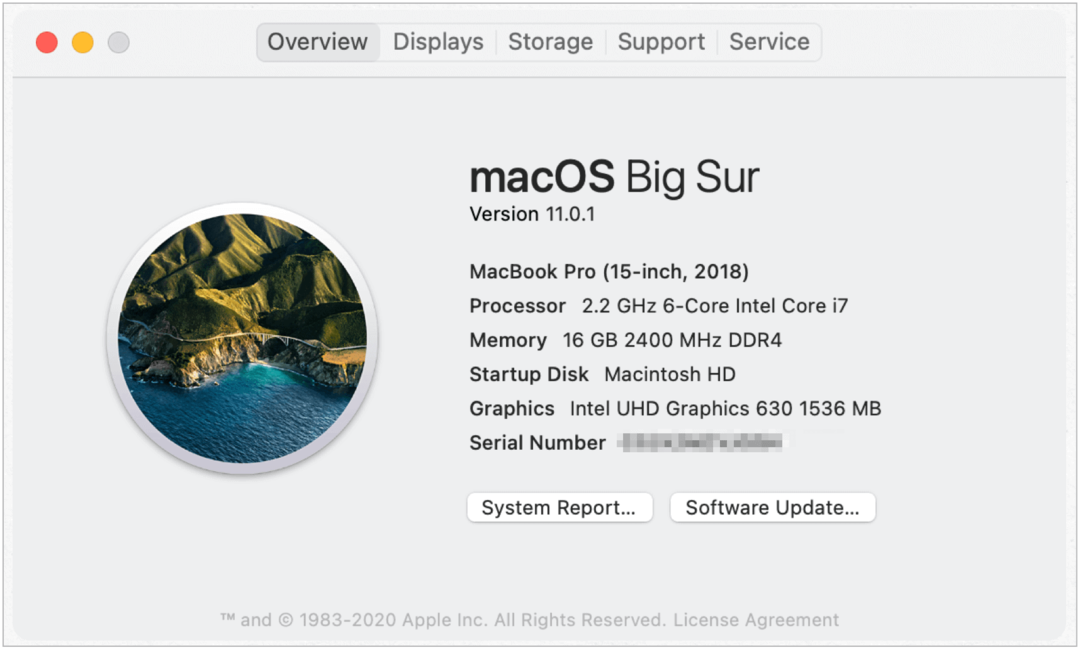
Uzstādīt
Lai ieslēgtu automātisko bloķēšanu Mac datorā Apple Watch, izpildiet šos norādījumus:
- Izvēlies Apple izvēlne Mac datora augšējā kreisajā stūrī.
- Atlasiet Sistēmas preferences.
- Klikšķis Drošība un privātums.
- Izvēlies Cilne Vispārīgi.
- Pārslēgt Izmantojiet savu Apple Watch, lai atbloķētu lietotnes un Mac.
- Ja nepieciešams, uznirstošajā lodziņā pievienojiet sistēmas paroli, pēc tam izvēlieties Atbloķējiet.
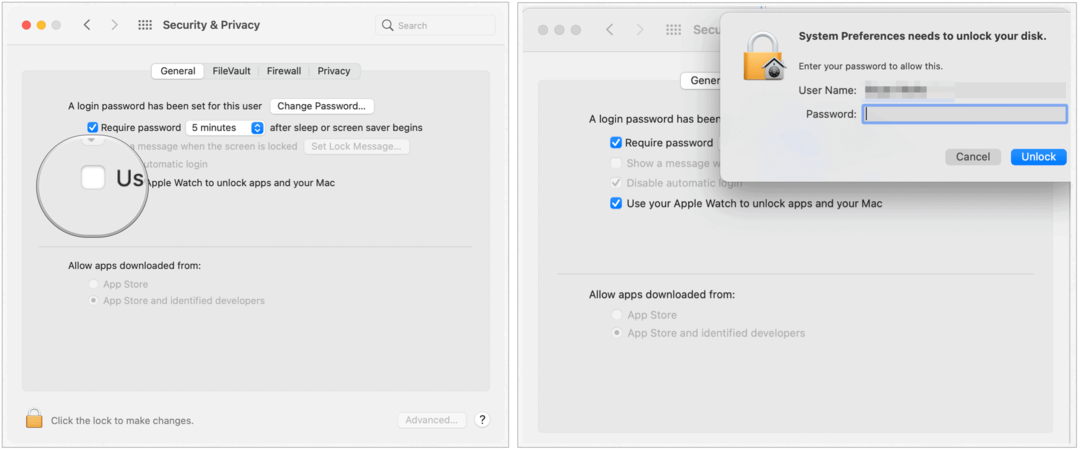
Ja jūsu Apple ID ir pievienots vairāk nekā viens Apple Watch, izvēlieties pulksteni, kuru vēlaties izmantot, lai atbloķētu savas lietotnes un Mac.
Jūsu Mac atbloķēšana
Lai atbloķētu Mac, izmantojot Apple Watch, pārliecinieties, vai esat ieslēdzis un pieteicies. Mac pamostas automātiski, un nav jāievada parole. Pēc Mac restartēšanas vai pēc MacOS atjaunināšanas instalēšanas atbloķēšanas process nedarbojas. Šādos gadījumos jums vienreiz jāpiesakās savā Mac datorā, izmantojot paroli. Atbloķēšanas laikā uz Apple Watch sejas redzēsiet ziņojumu.
Problēmu novēršanas darbības
Ja automātiskā bloķēšana nekad nav strādājusi vai tagad rada problēmas, lai atrisinātu problēmu, apsveriet šādus problēmu novēršanas punktus.
- Atgādiniet, ka jums jāizmanto atbalstīts Mac (2013 vai jaunāks). Pretējā gadījumā jūs nevarat automātiski bloķēt datoru, izmantojot Apple Watch.
- Lai gan visās Apple Watch versijās tiek atbalstīta automātiskā bloķēšana, ir jāpatur prātā programmatūra. Apple Watch 0, 1 un 2 ir jāizmanto watchOS 3 vai jaunāka versija ar Mac, izmantojot MacOS Sierra vai jaunāku versiju. Apple Watch 3, 4, 5, 6 un SE ir nepieciešama watchOS 4 vai jaunāka versija ar Mac, izmantojot MacOS High Sierra vai jaunāku versiju.
- Pārliecinieties, vai esat iespējojis divfaktoru autentifikāciju. Pretējā gadījumā varat to izmēģināt ar divpakāpju verifikāciju - vecāku procesu, kuru Apple joprojām atbalsta dažādās ierīcēs.
- Abām ierīcēm jābūt pierakstītām tajā pašā iCloud kontā, izmantojot to pašu Apple ID. Pretējā gadījumā automātiskā bloķēšana nedarbosies.
- Visbeidzot, pārliecinieties, vai jūsu Mac datoram ir iestatīta parole un Apple Watch piekļuves kods. Pēc definīcijas automātiskā bloķēšana kaut ko atbloķē. Šajā gadījumā tā ir parole un piekļuves kods!
Kad šaubos
Ja esat veiksmīgi izmantojis automātisko bloķēšanu un pēkšņi tas vairs nedarbojas, atkārtojiet procesu. Lai atiestatītu automātisko bloķēšanu, izpildiet šos norādījumus:
- Izvēlies Apple izvēlne Mac datora augšējā kreisajā stūrī.
- Atlasiet Sistēmas preferences.
- Klikšķis Drošība un privātums.
- Izvēlies Cilne Vispārīgi.
- Pārslēdzieties Izmantojiet savu Apple Watch, lai atbloķētu lietotnes un Mac.
- Pārslēgt Izmantojiet savu Apple Watch, lai atbloķētu lietotnes un Mac.
- Ja nepieciešams, uznirstošajā lodziņā pievienojiet sistēmas paroli, pēc tam izvēlieties Atbloķējiet.
Apple Watch automātiskā atbloķēšana ir ātrs veids, kā atvērt Mac, neizmantojot paroli vai Touch ID. Vislabākais ir tas, ka to ir viegli iestatīt un lietot.
Cenu salīdzināšana veikalā: kā iegūt cenas tiešsaistē, izmantojot ķieģeļu un javas ērtības
Pērkot veikalā, tas nenozīmē, ka jāmaksā augstākas cenas. Pateicoties cenu saskaņošanas garantijām, jūs varat saņemt tiešsaistes atlaides, izmantojot ķieģeļu un javu ...
Kā dāvināt Disney Plus abonementu, izmantojot digitālo dāvanu karti
Ja esat izbaudījis Disney Plus un vēlaties to kopīgot ar citiem, lūk, kā iegādāties Disney + dāvanu abonementu ...
Jūsu ceļvedis dokumentu kopīgošanai pakalpojumā Google dokumenti, Izklājlapas un Prezentācijas
Jūs varat viegli sadarboties ar Google tīmekļa lietotnēm. Šis ir jūsu ceļvedis koplietošanai pakalpojumos Google dokumenti, Izklājlapas un Prezentācijas ar atļaujām ...



